
Otsikoiden ja äänen lisääminen taikaelokuva- ja kuvakäsikirjoitusklippeihin iPadin iMoviessa
Voit lisätä tekstiä, valita otsikkoasettelun ja lisätä musiikkia ja selostuksia yksittäisiin klippeihin taikaelokuva- tai kuvakäsikirjoitusprojektissa.
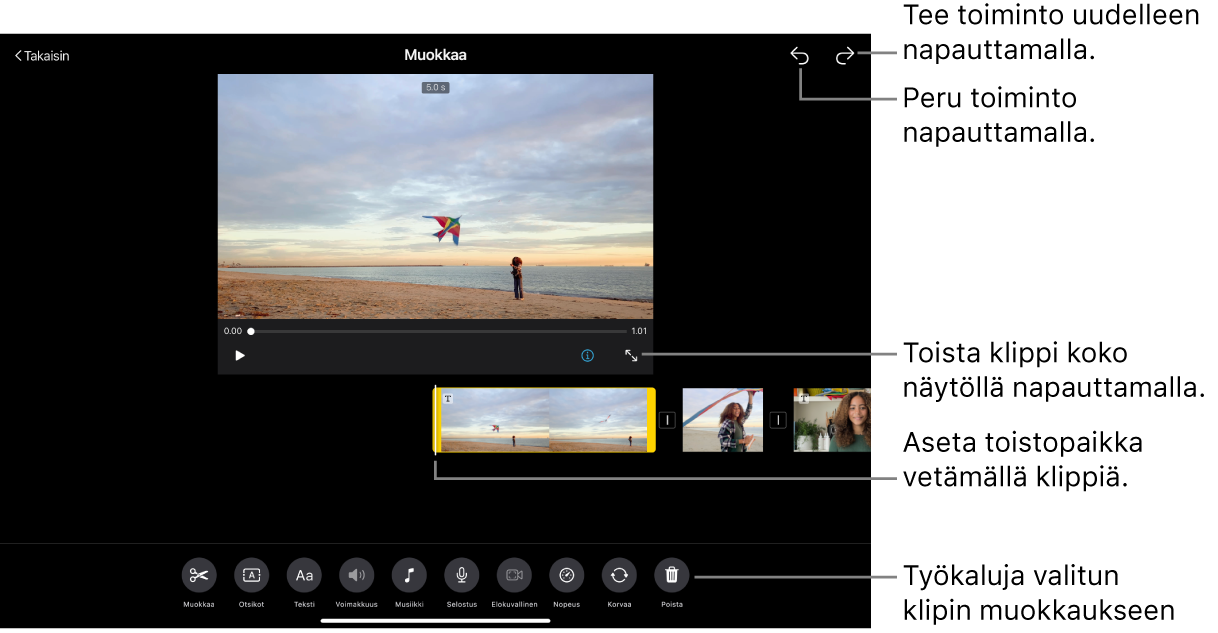
Otsikkoasettelun lisääminen klippiin
Kun olet iMovie-apissa
 iPadissa, avaa taikaelokuva- tai kuvakäsikirjoitusprojekti, napauta klippiä, jota haluat muokata, ja napauta
iPadissa, avaa taikaelokuva- tai kuvakäsikirjoitusprojekti, napauta klippiä, jota haluat muokata, ja napauta  .
.Napauta klippiä ja napauta sitten näytön alareunassa olevaa Otsikot-painiketta
 .
.Napauta otsikkoasettelua ja napauta Valmis.
Tekstin lisääminen klippiin
Kun olet iMovie-apissa
 iPadissa, avaa taikaelokuva- tai kuvakäsikirjoitusprojekti, napauta klippiä, jota haluat muokata, ja napauta
iPadissa, avaa taikaelokuva- tai kuvakäsikirjoitusprojekti, napauta klippiä, jota haluat muokata, ja napauta  .
.Napauta klippiä ja napauta sitten näytön alareunassa olevaa Teksti-painiketta
 .
.Kirjoita tekstisi käyttäen näytöllä näkyvää näppäimistöä ja napauta Valmis.
Musiikin lisääminen klippiin
Kun olet iMovie-apissa
 iPadissa, avaa taikaelokuva- tai kuvakäsikirjoitusprojekti, napauta klippiä, jota haluat muokata, ja napauta
iPadissa, avaa taikaelokuva- tai kuvakäsikirjoitusprojekti, napauta klippiä, jota haluat muokata, ja napauta  .
.Napauta klippiä ja napauta sitten näytön alareunassa olevaa Musiikki-painiketta
 .
.Tee jokin seuraavista:
iMovien mukana tulleen ääniraidan valitseminen: Napauta Ääniraidat ja napauta sitten ääniraitaa, jonka haluat lisätä. Jos näet Lataa-kuvakkeen
 , ääniraita ladataan ensin.
, ääniraita ladataan ensin.Valitse kappale musiikkikirjastostasi: Napauta Oma musiikki, napauta haluamasi kappaleen sijaintia (Soittolistat, Albumit, Artistit tai Kappaleet) ja napauta kappaletta.
Huomaa: Jotta voisit käyttää iTunes Storesta ostamaasi kappaletta projektissasi, sinun täytyy olla kappaleen tekijänoikeuden haltija tai sinulla tulee olla nimenomainen lupa tekijänoikeuden haltijalta. Katso lisätietoja iOS:n ja iPadOS:n iMovien ohjelmistolisenssisopimuksesta.
Valitse laitteellesi tallennettu kappaletiedosto: Napauta Tiedostot, selaa tiedostoselaimessa kappaletiedoston sijaintiin ja napauta Valmis.
Napauta Lisää musiikkia -painiketta
 .
.Vasemmalla näkyy valintamerkki, ja oikealla näkyvät kappaleen ja artistin nimi.
Huomaa: Jos valitsit laitteellasi olevan kappaletiedoston, tätä vaihetta ei ole.
Napauta näytön yläreunassa Valmis.
Selostuksen lisääminen klippiin
Kun olet iMovie-apissa
 iPadissa, avaa taikaelokuva- tai kuvakäsikirjoitusprojekti, napauta klippiä, jota haluat muokata, ja napauta
iPadissa, avaa taikaelokuva- tai kuvakäsikirjoitusprojekti, napauta klippiä, jota haluat muokata, ja napauta  .
.Napauta klippiä ja napauta sitten näytön alareunassa olevaa Selostus-painiketta
 .
.Sijoita klippiä vetämällä toistopaikka kohtaan, josta haluat selostuksen alkavan, ja napauta sitten Aloita uusi selostus.
Tarkista äänitystaso näytöllä olevasta tasomittarista; kun taso pysyy puhuessasi koko ajan vihreänä tai keltaisena, napauta Tallenna.
Äänitys alkaa kolmen sekunnin sisäänlaskennan jälkeen.
Lopeta äänittäminen napauttamalla Lopeta.
Tee jokin seuraavista:
Jos haluat poistaa äänityksen ja poistaa äänityssäätimet näkyvistä: Napauta Kumoa.
Sisäänlaskennan aloittaminen uudelleen ja uuden ääniklipin äänittäminen: Napauta Ota uusi.
Äänityksen kuunteleminen: Napauta Kuuntele.
Äänityksen säilyttäminen ja sen lisääminen projektiin: Napauta Hyväksy.
Klipin äänenvoimakkuuden säätäminen
Kun olet iMovie-apissa
 iPadissa, avaa taikaelokuva- tai kuvakäsikirjoitusprojekti, napauta klippiä, jota haluat muokata, ja napauta
iPadissa, avaa taikaelokuva- tai kuvakäsikirjoitusprojekti, napauta klippiä, jota haluat muokata, ja napauta  .
.Napauta klippiä, jossa on ääni, ja napauta sitten näytön alareunassa olevaa Voimakkuus-painiketta
 .
.Lisää tai vähennä äänenvoimakkuutta vetämällä liukusäädintä.
Huomaa: Jos klipissä on ääni ja koko elokuvalla on ääniraita, näkyviin tulee toinen liukusäädin. Käytä Ääni-liukusäädintä
 klipin äänen äänenvoimakkuuden lisäämiseen tai vähentämiseen ja Ääniraita-liukusäädintä
klipin äänen äänenvoimakkuuden lisäämiseen tai vähentämiseen ja Ääniraita-liukusäädintä  ääniraidan äänenvoimakkuuden lisäämiseen tai vähentämiseen klipin keston ajalle.
ääniraidan äänenvoimakkuuden lisäämiseen tai vähentämiseen klipin keston ajalle.
Kun lopetat otsikoiden ja äänen lisäämisen, napauta näytön yläreunassa Takaisin-painiketta.